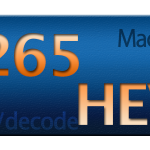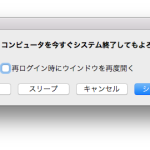画面の状態を共有したいとき、記念保存しておきたい時などによく用いられるであろうスクリーンショット。
Macではスクリーンショットをとるためのショートカットキーがいくつか存在します。
1.画面全体を撮る
2.指定した範囲を撮る
3.指定したウインドウを撮る
(4.アプリを使って画面をレイヤー化して撮影する)
撮ると、自動的に画像ファイルがデスクトップに追加されます(MavericksではPNG形式)
1.画面全体を撮る
画面全体を撮るには、Command + Shift + 3、を同時押し(または順に押し続け)ます。
2.指定した範囲を撮る
範囲を指定するには、Command + Shift + 4を同時押しする(または順に押し続ける)と、カーソルが下記の十字マークに変わります。
カーソルをドラッグして、撮りたい範囲を指定します。ドラッグが終わるとその時点で撮影されます。
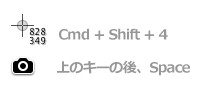
3.指定したウインドウを撮る
2のキーで、カーソルが切り替わったら、そこでスペースキーを押します。カーソルが十字キーから上記のカメラマークに変わります。
それをウインドウの上に乗せると、そのウインドウ全体が選択された状態になりますので、クリックすると撮影されます。
指定ウインドウを撮るときの小技
通常、3のキーを使ってスクリーンショットを撮ると、ウインドウに影がついた状態で撮影されます。
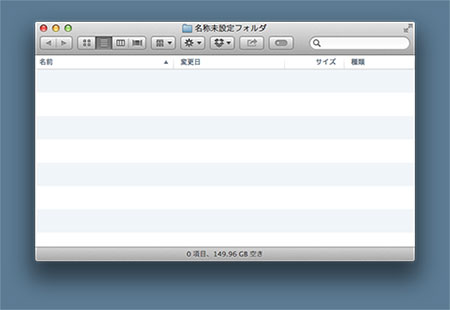
そこで、最後にクリックして撮影する際、さらにoptionキーを押しながらクリックしてみてください。
ウインドウの影が消えて、フラットになります。

(4.アプリを使って画面をレイヤー化して撮影する)
 ScreenShot PSD
ScreenShot PSD
カテゴリ: グラフィック&デザイン
価格: 無料
Screenshot PSDというアプリを使うと、画面のウインドウやカーソル、メニューバーなどをレイヤー化した状態で撮影してくれます(保存はPSD形式)
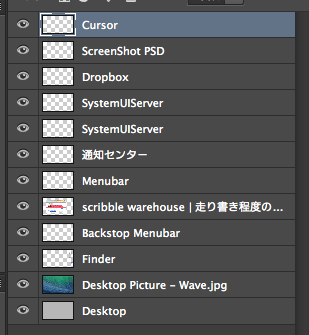


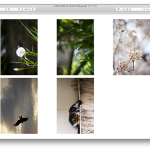
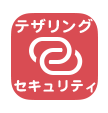

![[2-3プルダウン]After Effectsで23.976fpsを29.97fpsへ変換する方法](http://cltz.chu.jp/sw/wp-content/uploads/2015/01/pulldown05-150x150.png)